Nếu bạn là người yêu thích các thể loại game công nghệ như Audition, LOL, đế chế… Thì chắc hẳn việc chơi game full màn hình sẽ khiến tất cả người dùng phát điên đi được. Tuy nhiên, nếu bạn đang sử dụng hệ điều hành win 10 thì không thể nào có được chế độ full màn hình khi chơi được đâu nhé. Đây cũng là điều khiến hầu hết người dùng cảm thấy không được thoải mái khi đang cài đặt hệ điều hành win 10 cho chiếc máy tính thông minh của mình. Vậy dưới đây bật mí một số cách chơi game full màn hình win 10 nhanh chóng, hiệu quả mời đón xem.
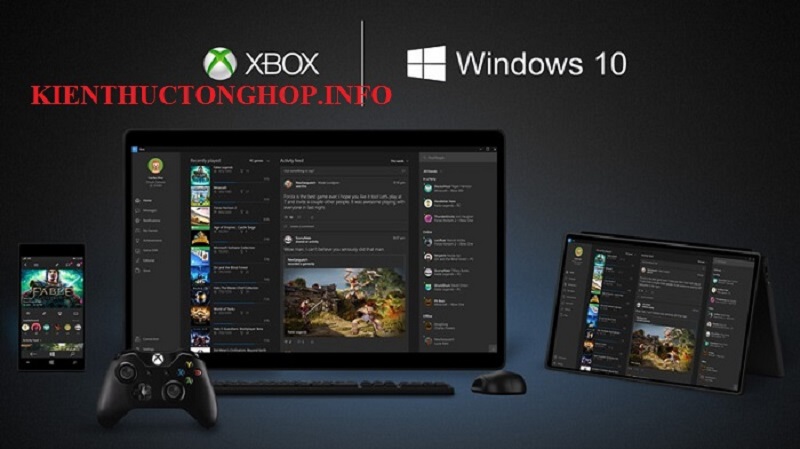
Chơi game full màn hình rất được ưa chuộng
Chơi game full màn hình win 10 bằng việc đưa màn hình về chế độ Scale fullscreen
Nếu như bạn đang muốn chơi game full màn hình win 10 thì cách tốt nhất được đặt ra lúc này là hãy đưa màn hình về chế độ Scale fullscreen thông qua một số bước hướng dẫn sau đây:
Bạn đang đọc: Hướng dẫn cách chơi game full màn hình win 10Bước 1: Đầu tiên bạn cần phải click chuột phải vào màn hình máy tính sau đó bạn cần phải chọn Graphics Options. Tiếp đến bạn hãy lựa chọn panel fit và chọn click vào scale full screen. Lưu ý nếu như bạn vào game thử mà thấy vẫn chưa được thì bạn nên dành vài phút để chỉnh độ phân giải về 1024 x 768 hoặc chỉnh qua chế độ 1280 x 720. Và nếu như vẫn không được thì thực hiện bước 2.
Bước 2: Giống việc đầu tiên phải làm như bước 1, bây giờ bạn cần phải dành ra ít thời gian để click chuột phải vào màn hình hoặc vào biểu tượng Intel HD Graphics sau đó bạn cần phải lựa chọn Graphics Properties, lúc này cửa sổ làm việc của Intel HD Graphics Control Panel sẽ mở ra. Bây giờ bạn cần phải chọn vào biểu tượng có dòng chữ Display. Giờ thì bạn hãy click chọn Scale Fullscreen rồi đến Override Application Settings, sau đó bạn cần phải click chọn apply để áp dụng thay đổi vừa mới thực hiện. Vậy đã thực hiện xong cách chơi game full màn hình win 10, bây giờ chỉ cần vào game tận hưởng mà thôi.
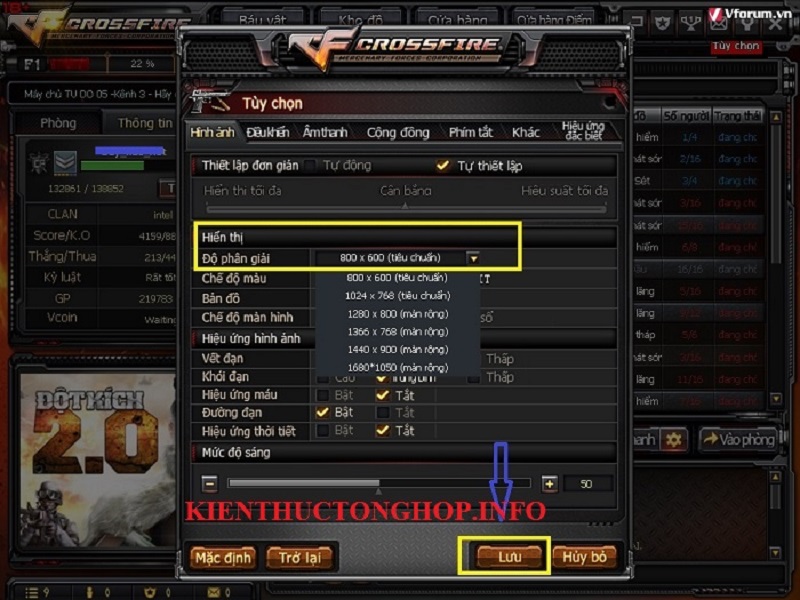
Chơi game full màn hình đem về chế độ Scale fullscreen
Chơi game full màn hình win 10 bằng việc sử dụng phần mềm HRC- Hotkey Resolution Changer
Nếu bạn đang muốn chơi game full màn hình win 10 thì bạn có thể sử dụng ngay phần mềm HRC- Hotkey Resolution Changer với một số bước như:
Bước 1: Đầu tiên bạn cần phải dành ra ít thời gian để tải phần mềm HRC về máy tính của bạn rồi, sau khi bạn đã tải xong về máy thì bây giờ bạn hãy nén file bạn vừa tải. Khi bạn đã giải nén xong lúc này thì bạn cần phải tìm và click vào file HRC.exe rồi lựa chọn run as administrator để chạy dưới quyền quản trị.
Bước 2: Lúc này giao diện làm việc của HRA sẽ bắt đầu hiện ra. Nếu bạn vẫn chưa thấy xuất hiện thì bạn hãy dành ra thời gian để ý dưới thanh taskbar sẽ có biểu tượng của phần mềm HRC, bây giờ bạn cần phải click vào đó để mở phần mềm lên. Tiếp đến bạn sẽ phải nhìn vào màn hình làm việc của HRC và hãy nhập độ phân giải là 1024 x 768 vào và sau đó click Change để thay đổi.
Bước 3: Bước này bạn cần phải nhấn phím bất kì để làm hotkey rồi sau đó bạn cần phải nhất Set để thiết lập.
Bước 4: Sau khi đã hoàn tất bước 3 tức là bạn đã hoàn tất được việc cài đặt phần mềm HRC. Giờ là lúc bạn cần phải mở game lên và áp dụng phần mềm này . Khi bạn mở game lên rồi, lúc này bạn cần phải nhấn phím windows rồi chỉnh độ phân giải của màn hình về 1024 x 768.
Bước 5: Bước này bạn cần phải vào lại game rồi sau đó nhấn tổ hợp phím bạn vừa cài đặt ở bước 3 là đã hoàn tất xong quá trình.
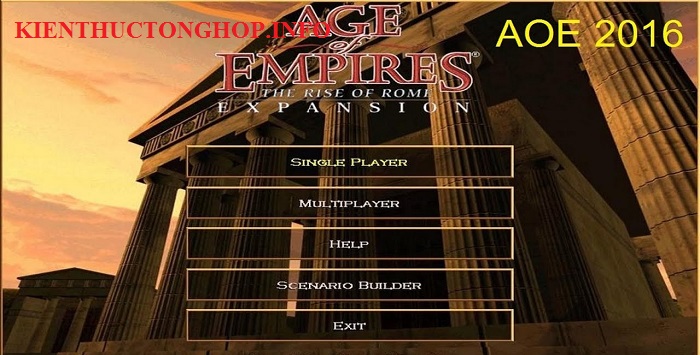
Chơi game full màn hình với phần mềm HRC- Hotkey Resolution Changer
Trên đây là một số thông tin chính về cách chơi game full màn hình win 10 để mọi người cùng tham khảo. Vậy hãy tiến hành để có cho mình những phút giây thoải mái nhất khi chơi game.
Xem thêm: Báo mất iphone trên icloud phải làm sao?
